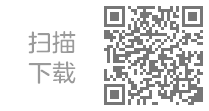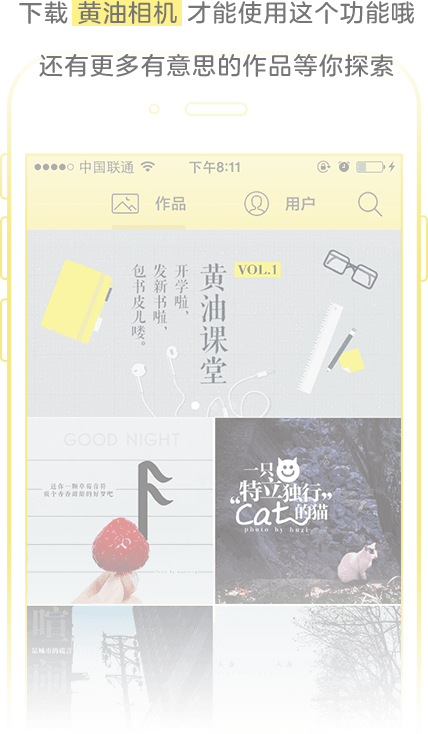上课,嗯,就不用起立了。
今天我们要讲的是全新的知识,在那之前,温故而知新,大家还记得这张上过精选的图吗:
-
ID黄油加载中
当时有些同学评论说“影子做反了”,其实作者一定也想做成正确的倒影,但是迫于我们功能的限制,只能暂且这样处理。
But!这种遗憾已经被新版黄油相机(iOS:2.11/Android:1.3.0)彻底扭转!希望大家在提问「为什么我没有这个功能」之前先去设置里看一眼是不是已经更新到最新版了。
下面,就让我隆重介绍,在万众期待中推出的新功能:翻转!
不过在这里需要说明的是,为了大家有更好的使用体验,图形和文字上的翻转有所不同:
·文字翻转·
文字翻转我们采用了垂直翻转,也就是基于水平线的翻转,这样便于制作倒影。
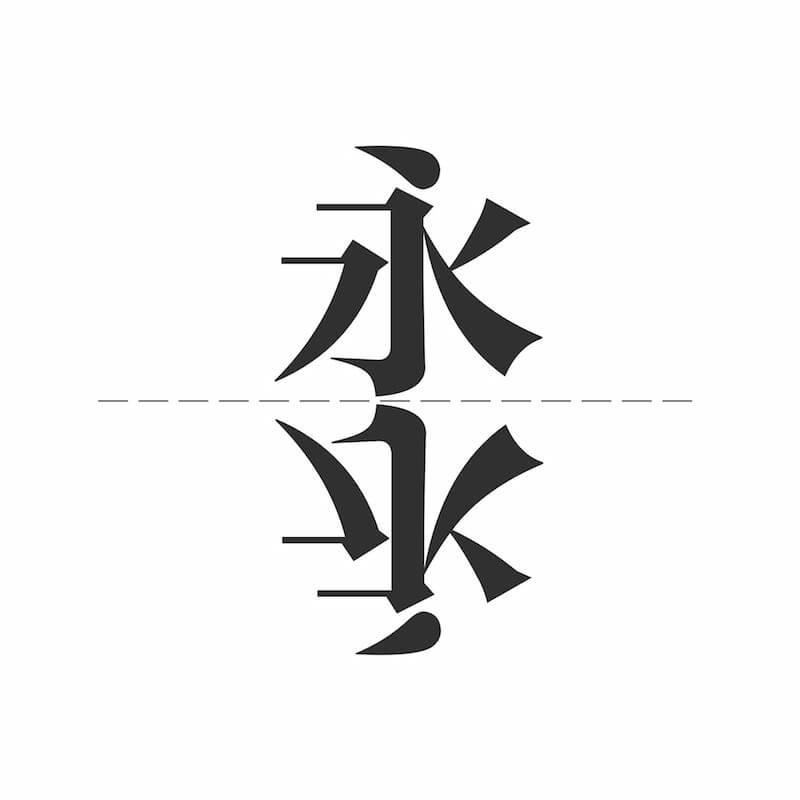
-
ID黄油加载中
有的同学可能还不知道怎么使用翻转功能,下面我就以图解的形式展示一下做这张图的步骤:
1.输入文字,长按,点击复制。
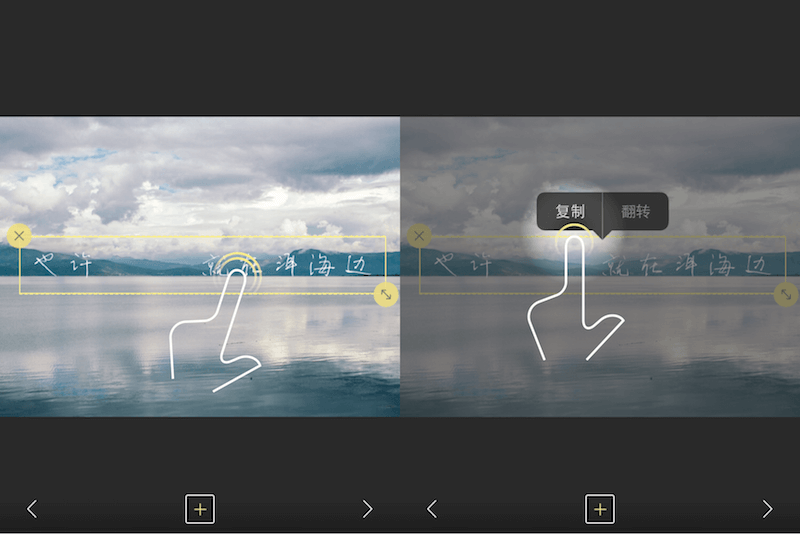
2.长按复制出的文字,点击翻转。
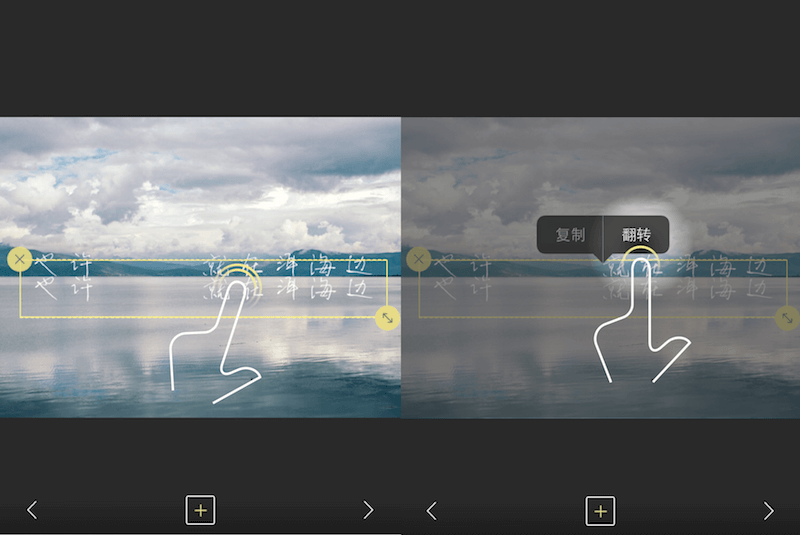
3.调低翻转后文字的透明度,制造倒影的效果。
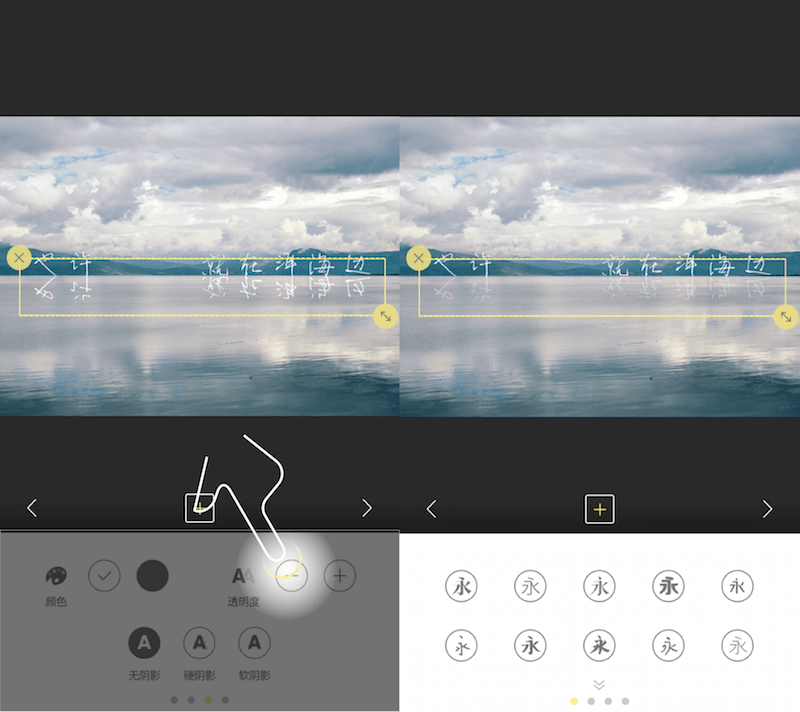
4.把“爱情”两字用相同方法加上,大功告成!(这两个字我不认识,就不细讲了)
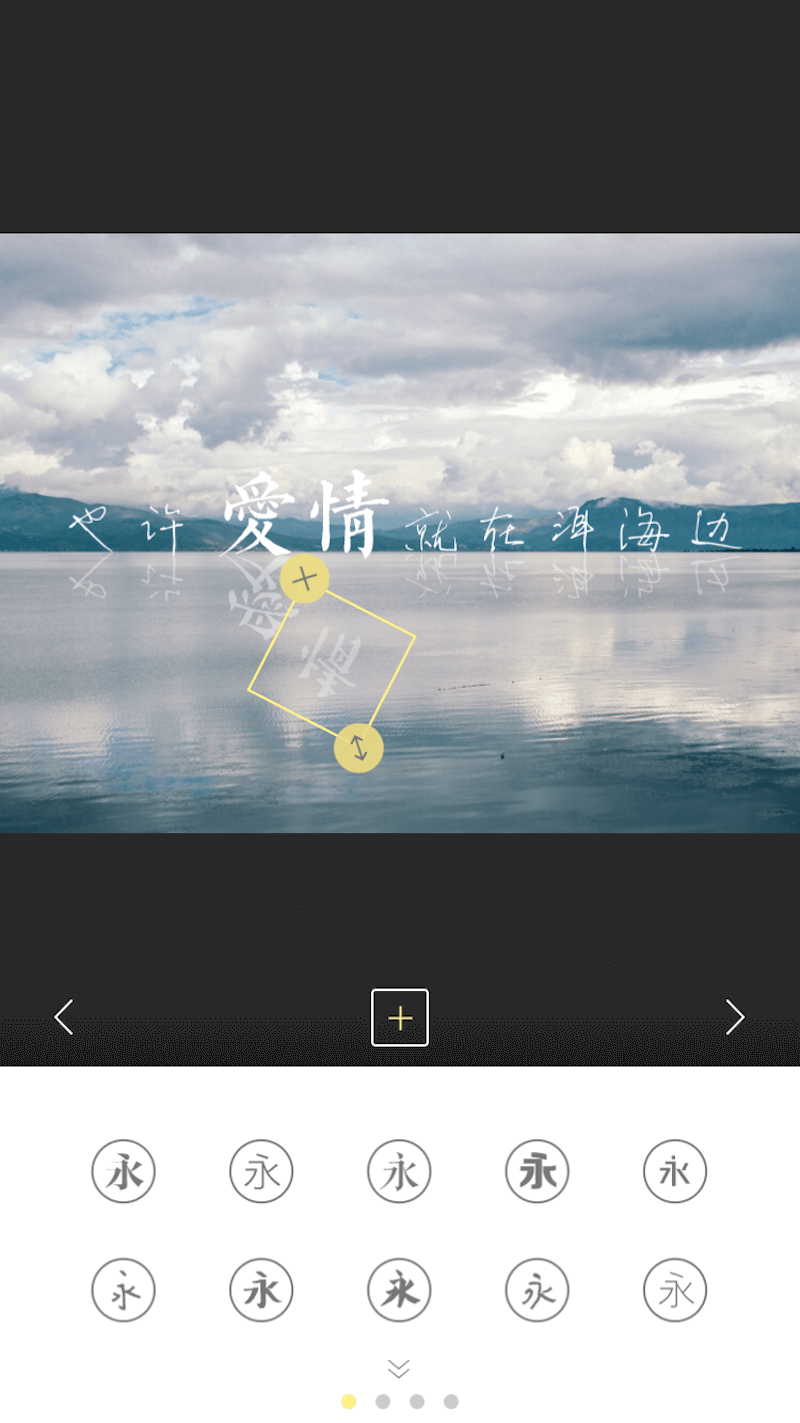
以下同学很快地掌握了我们的新功能,在此提出表扬:
-
ID黄油加载中
-
ID黄油加载中
-
ID黄油加载中
-
ID黄油加载中
·图形翻转·
图形翻转我们采用了平行翻转,也就是基于垂直线的翻转。
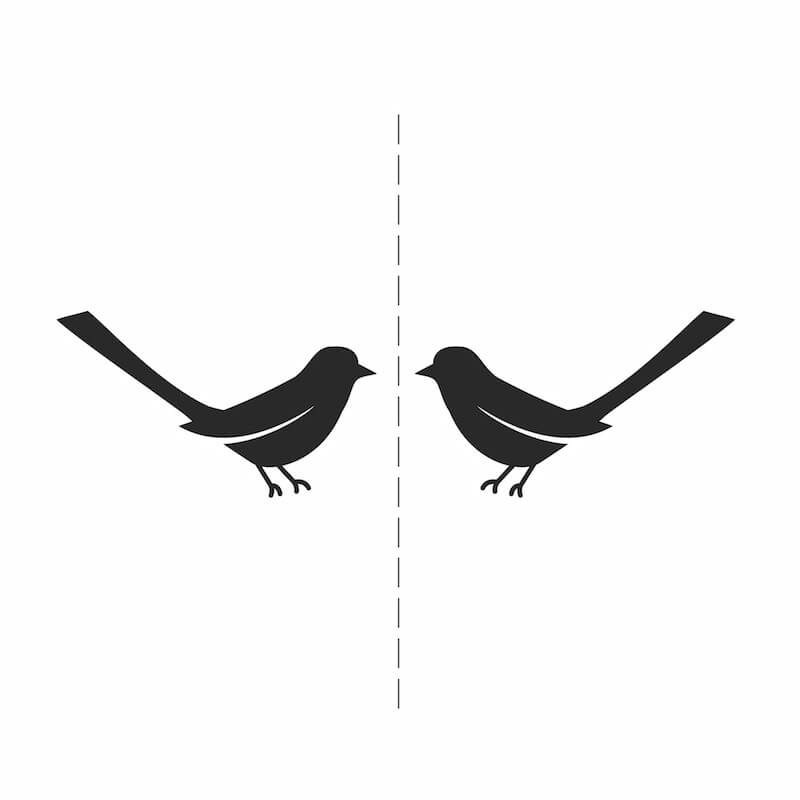
利用翻转功能,你可以轻松让图形“转身”,适合于搭配对称的构图。
比如我
-
ID黄油加载中
我就不讲解做出这个模板的具体步骤了,相信聪明的你们一定看懂了其中的原理,一起来看看其他同学是怎么翻转图形的吧:
-
ID黄油加载中
-
ID黄油加载中
了解了我们的新功能之后我知道又有同学要问了:「如果我想做以纵向轴对称的文字,或者给图形加倒影呢?」
Good question!下面我们就要讲一下这个基础的几何问题了:
把翻转后的元素旋转180度不就得了╮(╯_╰)╭
like this ↓↓↓↓↓
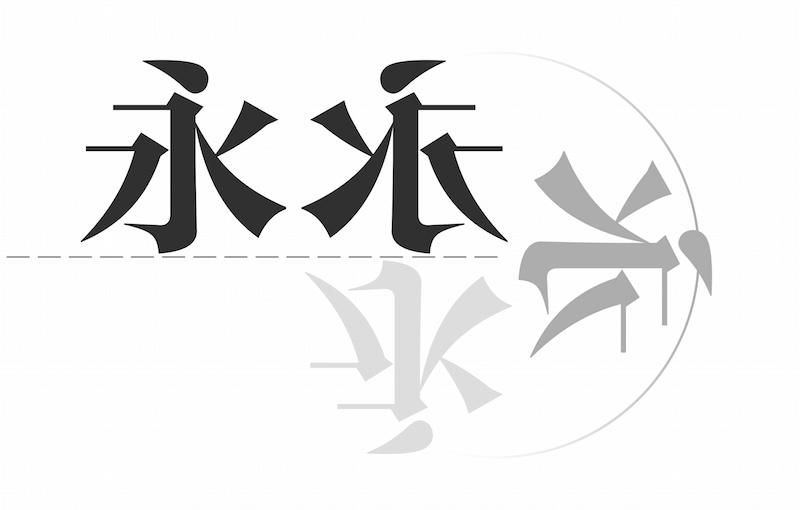
然后大家就可以像这几张图一样翻转文字了:
-
ID黄油加载中
-
ID黄油加载中
期待看到大家利用翻转功能创作出更多令我惊讶的作品,这节课就上到这里了。
另外,关注过我们微信公众号(buttercam)的同学应该都知道了下节课我们开班会,我会回答同学们提出的问题。而这些问题大家可以通过微信微博或者评论留言的方式告诉我,我会抽取(看心情)部分问题在班会里回答。
大家有什么想问的赶紧的~
OK,下课。